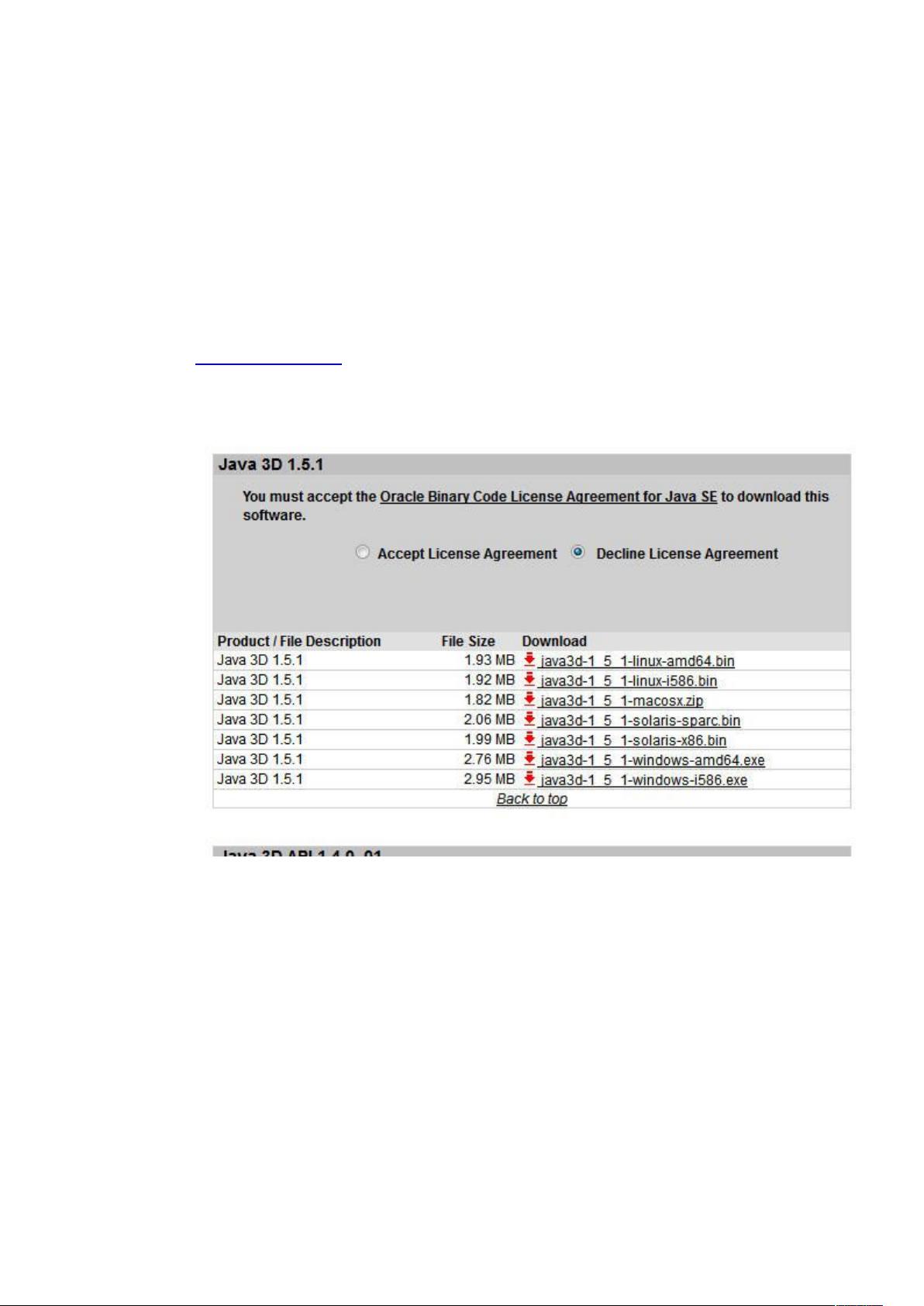Eclipse中Java3D库安装与运行详解
本篇教程详细介绍了如何在Eclipse集成开发环境(IDE)中安装并配置Java3D库,以便于在项目中使用Java3D进行3D图形编程。以下是整个过程的步骤:
1. **下载Java3D库**:
首先,访问指定网站下载适合你系统的Java3D库,确保与你的Java版本兼容。推荐下载包含安装程序的版本,以便于自动安装。
2. **安装Java3D**:
安装程序通常会将库安装到默认的Java文件夹,例如`jdk1.6.0_18`目录下,确保安装完成后文件结构清晰。
3. **在Eclipse中创建项目**:
启动Eclipse,创建一个新项目,如`3DExamples`,或者选择已有项目,以便添加Java3D功能。
4. **引入HelloUniverse.java**:
下载并导入包含HelloUniverse.java的源代码,注意这个示例可能含有语法错误,因为它是针对非标准Java3D类的。
5. **设置项目属性**:
在Eclipse菜单中,进入“项目”->“属性”,配置Java构建路径(Java Build Path),确保可以找到Java3D的类。
6. **添加用户库**:
在JavaBuildPath中,点击“Add Library”,选择用户库,然后创建一个名为“Java3DLib”的新库。
7. **添加JAR文件**:
浏览到安装Java3D时的文件夹(如`JAVAA3D->1.5.2->lib`),选择并添加`j3dcore.jar`, `j3dutils.jar`, 和 `vecmath.jar`这三个核心库文件。
8. **配置库路径**:
在“编辑外部文件夹”窗口中,指定Java3D的bin目录,以便编译器能找到所需的库。
9. **完成配置**:
确认所有的库路径设置无误后,点击“Finish”按钮,使更改生效。
通过以上步骤,你已经在Eclipse环境中成功设置了Java3D的环境变量和库路径,现在可以开始编写和运行基于Java3D的3D图形程序了。记得检查并修复HelloUniverse.java中的语法错误,以确保程序能够正常编译和运行。这是一套完整的Java3D在Eclipse中使用的安装和配置指南,适合初学者参考和实践。
2010-03-29 上传
2013-03-14 上传
2009-10-02 上传
2010-04-02 上传
2007-11-09 上传
2010-04-28 上传
2009-01-20 上传
yinyufa00
- 粉丝: 0
- 资源: 2
最新资源
- Android圆角进度条控件的设计与应用
- mui框架实现带侧边栏的响应式布局
- Android仿知乎横线直线进度条实现教程
- SSM选课系统实现:Spring+SpringMVC+MyBatis源码剖析
- 使用JavaScript开发的流星待办事项应用
- Google Code Jam 2015竞赛回顾与Java编程实践
- Angular 2与NW.js集成:通过Webpack和Gulp构建环境详解
- OneDayTripPlanner:数字化城市旅游活动规划助手
- TinySTM 轻量级原子操作库的详细介绍与安装指南
- 模拟PHP序列化:JavaScript实现序列化与反序列化技术
- ***进销存系统全面功能介绍与开发指南
- 掌握Clojure命名空间的正确重新加载技巧
- 免费获取VMD模态分解Matlab源代码与案例数据
- BuglyEasyToUnity最新更新优化:简化Unity开发者接入流程
- Android学生俱乐部项目任务2解析与实践
- 掌握Elixir语言构建高效分布式网络爬虫